2023-09-08 22:55:01 来源:8624软件园 作者:8624软件园
机械师游戏本MACHENIKE,互联网定制游戏本品牌!由顶尖的几个公司打造,相信很多用户已经体验到机械师笔记本的超强性能了,不过机械师笔记本预装的是Win10系统,相信很多朋友都会觉的Win7系统玩游戏体验会更好,速度也会更快,那么如何改Win7系统呢,装Win7系统需要涉及到BIOS设置,USB3.0驱动问题NVME固态硬盘等等问题,不然安装好之后也不能使用,如有的朋友安装后键盘触摸板失灵,下面小编就分享下具体教程哦。

机械师笔记本Win10改Win7准备工作:
1、使用大于8G的U盘制作一款U盘启动盘
3、安装之前备份所有有用的资料到U盘或是移动硬盘中,因为分区表模式转换GPT转MBR会格式化分区;
机械师笔记本Win10改Win7 BIOS设置步骤重要
1、重启笔记本按F2进入BIOS设置,在Security下把Secure Boot Control设置为Disabled,如下图所示;
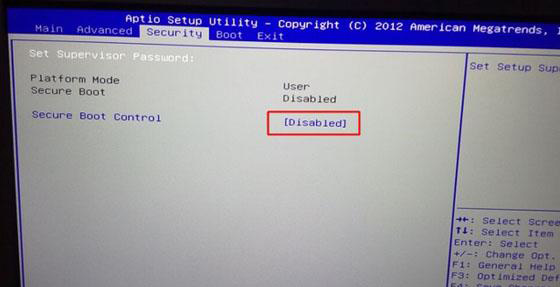
2、转到Boot界面,选择UEFI Setting回车;
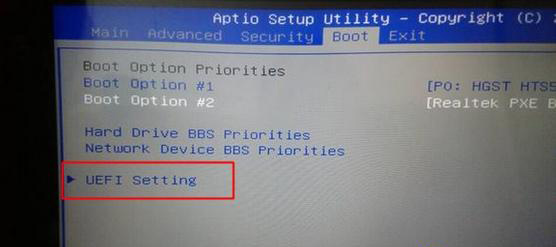
3、选择UEFI Boot回车设置成Disabled,如果有CSM,设置为Enabled,然后按F4或F10保存设置。
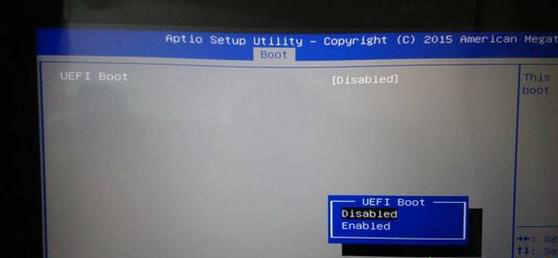
4、保存设置后自动重启进入LOGO画面时,一直按重启按F12/F7快捷键,在启动菜单中选择USB启动,如下图所示;
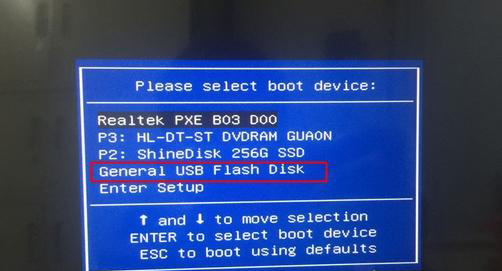
机械师笔记本Win10改Win7 分区:
如果原来是Win8 Win10系统,那么是需要进行分区的GPT要转换为MBR,如果原来就是Win7,且不想分区可跳过该步骤
1、打开上图的Diskgenius分区工具;打开Diskgenius后,选择笔记本硬盘,然后点击“硬盘”——“删除所有分区“,删除前确保资料已经转移,删除后,点击保存更改;
如果无需分区的跳过这个步骤,要分区先要备份重要资料,分区后丢失。
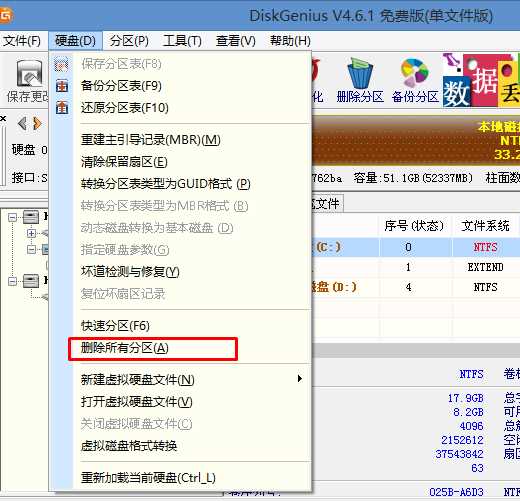
2、删除分区后,装换硬盘分区表类型 为 MBR 格式,同样还是从“硬盘”——“转换分区表类型为MBR格式”,然后保存更改以下为图示,此时该项为可点,如不可点说明已经转换好了。
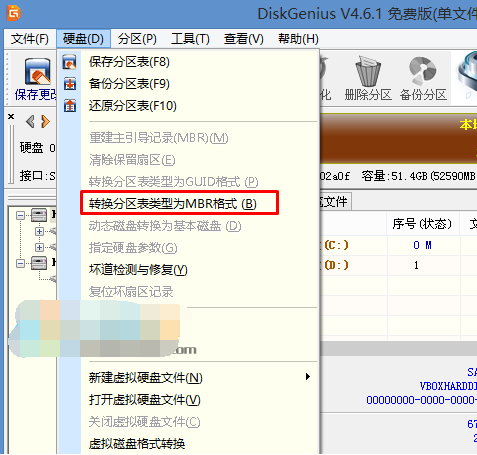
3、转换完成后,执行快速分区,分区大小几磁盘个数自己选择,确保分区表类型为MbR ,及勾选了重建主引导记录MBR,按下确定后开始分区对了,如果是固态硬盘可要4K对齐一下哦;
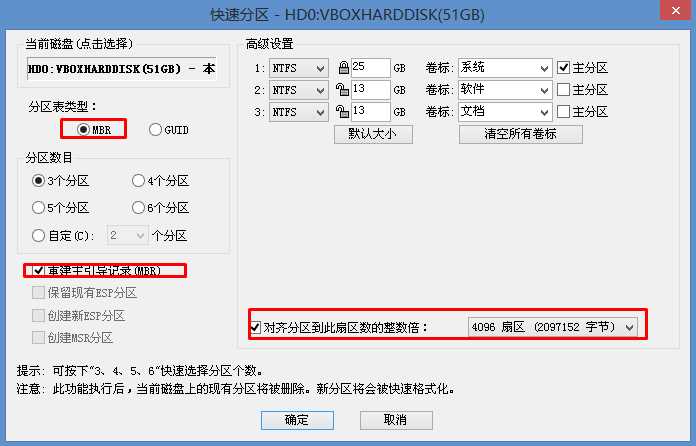
机械师笔记本Win10改Win7装系统:
1、分区完成后,我们就可以打开一键装机工具进行Win7系统的安装了,这里很简单,只要选择要安装的 如果是Win10,那么然后选中C盘,确定即可。
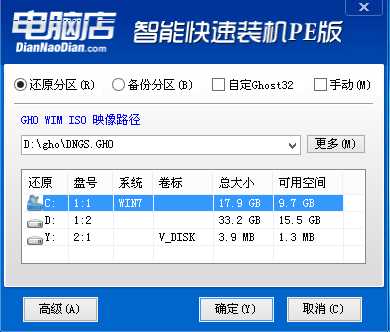
2、如果怕系统中没有USB3.0驱动,可以勾选注入;
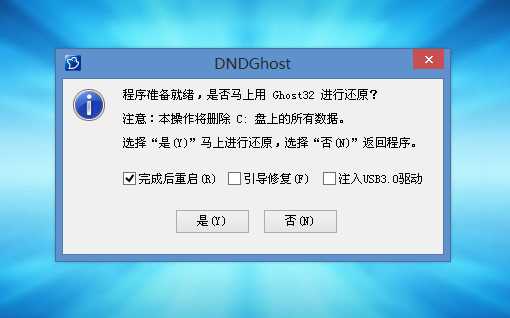
3、GHOST恢复系统到C盘中。Win7系统之家
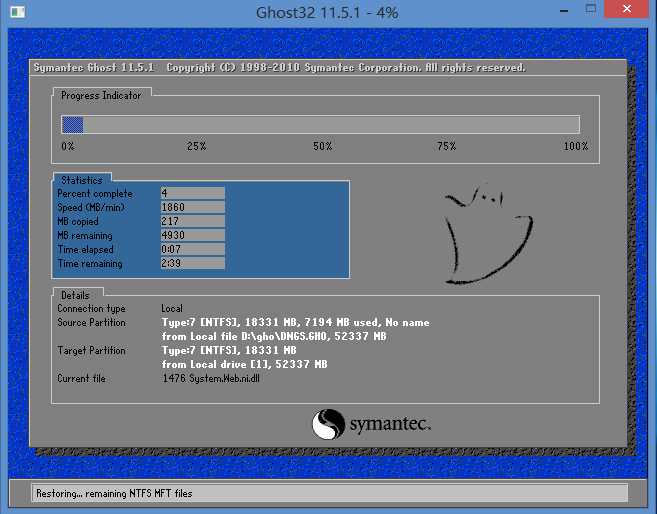
最后的安装过程,大家只要耐心等待就可以了,系统会自动部署完成,无需人工干预,相信以上教程会让大家对机械师笔记本改Win7系统更加方便一些。如果喜欢可以收藏一下哦